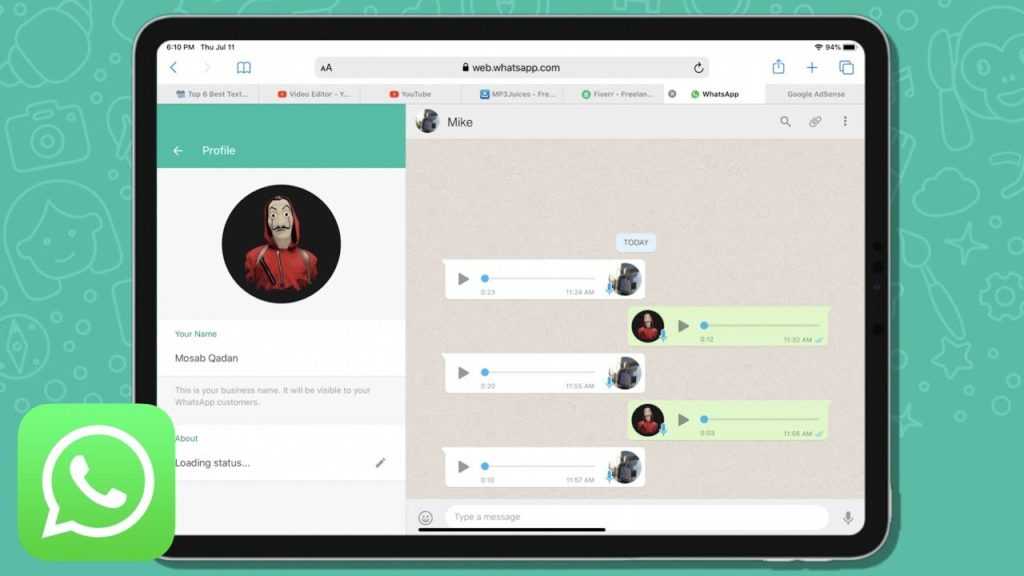Содержание
Как использовать WhatsApp на iPad без SIM-карты
WhatsApp является наиболее широко используемым приложением для обмена мгновенными сообщениями на всех типах устройств. Он используется не только на мобильных телефонах, но мы также можем получить к нему доступ на других устройствах, таких как компьютер, благодаря его версии для браузера. Также те люди, у которых есть iPad, хотят иметь возможность использовать приложение, хотя это вызывает вопросы, особенно если у вас есть модель без SIM-карты. Если вы хотите использовать WhatsApp на iPad без SIM-карты, мы расскажем вам, как это возможно.
Есть много пользователей, у которых есть iPad без SIM-карты, и они хотят иметь возможность использовать на нем WhatsApp. Существует способ, которым мы можем использовать известное приложение для обмена мгновенными сообщениями на планшетах Apple, и мы расскажем вам, как это возможно ниже. Таким образом, если у вас есть одно из этих устройств и вы хотите использовать приложение, это будет возможно для вас.
Индекс
- 1 Приложение WhatsApp для iPad
- 2 Как использовать WhatsApp на iPad без SIM-карты
- 2.1 Связать аккаунты
- 3 Функции в WhatsApp Web
- 4 Ярлык на главном экране iPad
Приложение WhatsApp для iPad
WhatsApp — это приложение, которое можно загрузить на различные типы устройств. Приложение имеет свой Версии для Android и iOS, которые затем позволяют нам использовать его на мобильных телефонах. У пользователей iPad еще нет версии этого приложения для своих планшетов. По крайней мере, на момент написания этой статьи. Так как давно известно, что ответственные за приложение и Apple работают над версией для iPad.
По сей день продолжается не зная точно, когда эта версия будет выпущена приложения для iPad. Ожидается, что это произойдет в ближайшем будущем, но нам нужно дождаться объявления от WhatsApp. В некоторых бета-версиях приложения уже были замечены признаки его существования, поэтому было бы не странно, если бы оно появилось где-то в этом году, но точные даты пока остаются загадкой. Это означает, что это приложение невозможно загрузить на iPad, как на телефон Android или iPhone.
Это означает, что это приложение невозможно загрузить на iPad, как на телефон Android или iPhone.
Подпишитесь на наш Youtube-канал
В Интернете мы находим неофициальные версии WhatsApp, который также можно загрузить на iPad без SIM-карты. Благодаря им пользователи смогут отправлять сообщения другим людям со своего планшета, как если бы это было официальное приложение. На бумаге это может быть интересным вариантом, поскольку таким образом они смогут использовать приложение на своем iPad, но в этом есть свои риски. Поскольку они являются неофициальными версиями, мы не знаем, безопасны они или нет, что уже является явной проблемой в этом отношении. Кроме того, если обнаружится, что мы используем неофициальную версию, приложение может заблокировать нашу учетную запись.
Как использовать WhatsApp на iPad без SIM-карты
Мы сможем использовать WhatsApp на iPad без SIM-карты, но мы не собираемся устанавливать его на эти планшеты, скорее это способ использовать известное приложение для обмена мгновенными сообщениями на планшете. Пока не выйдет официальная версия приложения, необходимо прибегнуть к этому методу на iPad. Это метод, в котором мы собираемся использовать WhatsApp Web, браузерную версию приложения.
Пока не выйдет официальная версия приложения, необходимо прибегнуть к этому методу на iPad. Это метод, в котором мы собираемся использовать WhatsApp Web, браузерную версию приложения.
Так что мы будем зависеть от браузера, который у нас есть на iPad. Хорошей новостью является то, что Web совместим со всеми браузерами, представленными сегодня на рынке. Независимо от того, используем ли мы Safari, Google Chrome, Firefox или другие, мы сможем получить к ним доступ в любое время, так что в этом отношении это не проблема. Конечно, у нас уже должна быть существующая учетная запись приложения на устройстве, таком как iPhone или телефон Android. Так как использование этой версии работает как расширение существующей на данный момент учетной записи.
Связать аккаунты
WhatsApp Web действует как расширение мобильной версии WhatsApp.. Эта версия позволяет нам получить доступ к нашей учетной записи в браузере устройства, чтобы мы могли видеть открытые разговоры, а также иметь возможность начинать новые.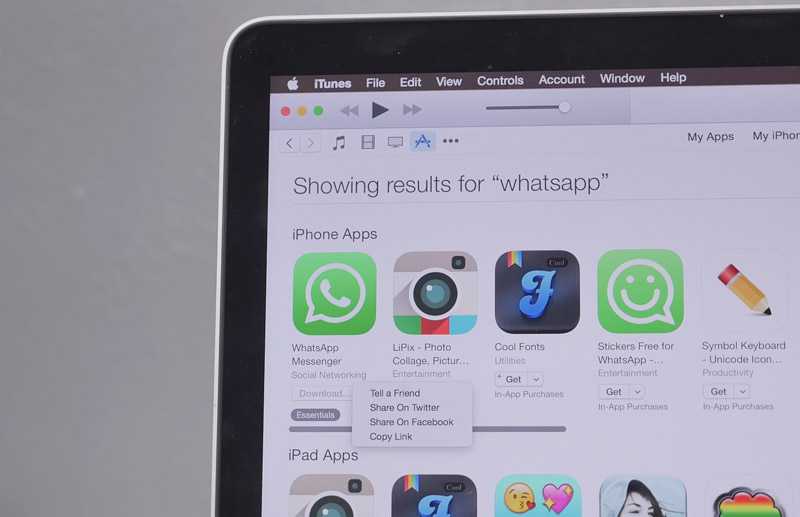 Кроме того, новая поддержка нескольких устройств приложения означает, что эта версия больше не зависит полностью от мобильной версии. До сих пор, если мы хотели использовать WhatsApp Web, мы должны были убедиться, что у мобильного телефона есть подключение к Интернету, пока мы его используем, иначе использовать его было невозможно. Это меняется в этой версии.
Кроме того, новая поддержка нескольких устройств приложения означает, что эта версия больше не зависит полностью от мобильной версии. До сих пор, если мы хотели использовать WhatsApp Web, мы должны были убедиться, что у мобильного телефона есть подключение к Интернету, пока мы его используем, иначе использовать его было невозможно. Это меняется в этой версии.
К счастью, приложение имеет новую поддержку нескольких устройств, что завершает эту зависимость. Это означает, что нам нужно связать учетную запись только один раз, а затем мы сможем получить доступ к WhatsApp Web, когда захотим, в том числе с iPad без SIM-карты. В эту версию можно будет войти, даже если исходный телефон не имеет подключения к Интернету, даже не обязательно, чтобы этот телефон был с нами в этот момент. Таким образом, эта версия теперь несколько более независима, и вы можете лучше ее использовать. Прежде всего, нам нужно связать две версии приложения. Вот шаги, которые мы должны выполнить:
- Откройте WhatsApp Web в браузере на iPad, вы можете сразу перейти к web.
 whatsapp.com
whatsapp.com - На экране отображается QR-код, который необходимо отсканировать.
- Откройте WhatsApp на своем телефоне и нажмите на три вертикальные точки. Затем перейдите в WhatsApp Web (в новых версиях он называется Linked Devices).
- Отсканируйте этот QR-код, который появляется на экране iPad, с помощью телефона.
- Подождите, пока произойдет привязка учетной записи (загрузка может занять несколько секунд).
Этими шагами мы уже связали две учетные записи. Вы сможете начать пользоваться WhatsApp на iPad без SIM-карты. Таким образом, отправляя сообщения в свои чаты, используя практически те же функции, что и в версии для телефонов. Из сообщений, смайликов, GIF-файлов, файлов и многого другого. Так что использование не доставит слишком много проблем в этом плане.
Функции в WhatsApp Web
WhatsApp Web — это версия, которая со временем значительно улучшилась.. Одна из его замечательных новинок заключается в том, что эта зависимость от мобильных устройств прекращается благодаря новой поддержке приложения для различных устройств, что позволит гораздо лучше использовать его в любое время.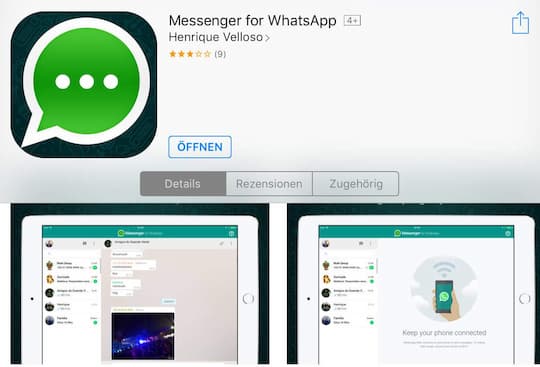 Хотя это дает нам много функций, это не то же самое, что использование собственного приложения WhatsApp, поскольку у нас будут некоторые ограничения.
Хотя это дает нам много функций, это не то же самое, что использование собственного приложения WhatsApp, поскольку у нас будут некоторые ограничения.
Ярким примером является то, что звонки и видеозвонки не поддерживаются на WhatsAppВеб. Это одна из основных функций, которых нет в этой версии, что может быть явной проблемой или ограничением для многих пользователей. Таким образом, вы можете отправлять только текстовые сообщения в нем. Хорошей новостью является то, что можно отправлять аудиосообщения, как и в оригинальном приложении. В нижней части окна мы увидим, что есть значок микрофона, на который мы можем нажать, чтобы записать звуковое сообщение, которое мы хотим отправить.
Обычно, когда мы собираемся использовать WhatsApp Web, если мы хотим отправлять аудиосообщения в один из наших чатов, нас просят дать доступ к микрофону браузеру который мы используем на iPad, чтобы мы могли затем записать это сообщение, которое мы собираемся отправить в нашем чате.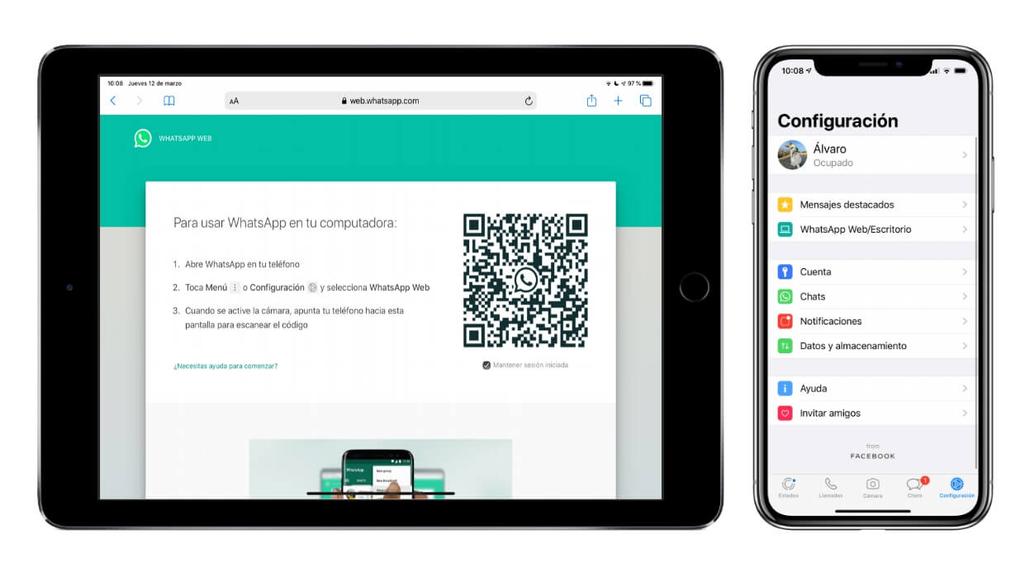 Это не то, что будет проблемой, но хорошо знать, что необходимо предоставить это разрешение. Так как таким образом можно будет без проблем отправлять аудиосообщения.
Это не то, что будет проблемой, но хорошо знать, что необходимо предоставить это разрешение. Так как таким образом можно будет без проблем отправлять аудиосообщения.
Ярлык на главном экране iPad
Мы уже смогли использовать WhatsApp на iPad без SIM-карты., благодаря использованию веб-версии приложения. Если вы собираетесь регулярно использовать его на своем iPad, вам может быть интересно иметь к нему прямой доступ. Таким образом, вам не придется открывать браузер каждый раз, когда вы хотите войти в свои чаты в приложении. Это то, что можно очень легко сделать на iPad, поэтому для многих это может стоить того.
После того, как вы вошли в WhatsApp Web, нажмите кнопку «Поделиться» в Safari (поскольку большинство из вас, вероятно, используют этот браузер на своем iPad). Когда эта опция используется в браузере, на экране появляется меню с различными опциями. Один из вариантов в этом меню это Добавить на главный экран, Именно то, что нам нужно в данном случае. Затем мы выбираем эту опцию, чтобы создать этот ярлык на экране iPad.
Затем мы выбираем эту опцию, чтобы создать этот ярлык на экране iPad.
Затем создается прямой доступ к WhatsApp Web, который мы затем можем использовать на нашем iPad без SIM-карты. Это быстрый способ иметь доступ к приложению для обмена сообщениями в любое время и, таким образом, мы можем отправлять сообщения нашим контактам. Пока не будет выпущено само приложение для iPad, чего мы все еще ждем, мы можем использовать этот метод, если хотим постоянно использовать известное приложение для обмена сообщениями на планшете Apple.
Как установить WhatsApp на iPad? Шаг за шагом
Сегодня мобильное приложение WhatsApp стало одним из наиболее часто используемых приложений для обмена сообщениями, поэтому многие люди активируют это приложение на своих мобильных устройствах Android или iOS. Однако многие люди также искали способ установить его на свой iPad, поэтому в этом посте мы объясним, как WhatsApp в IPad с помощью нескольких простых шагов.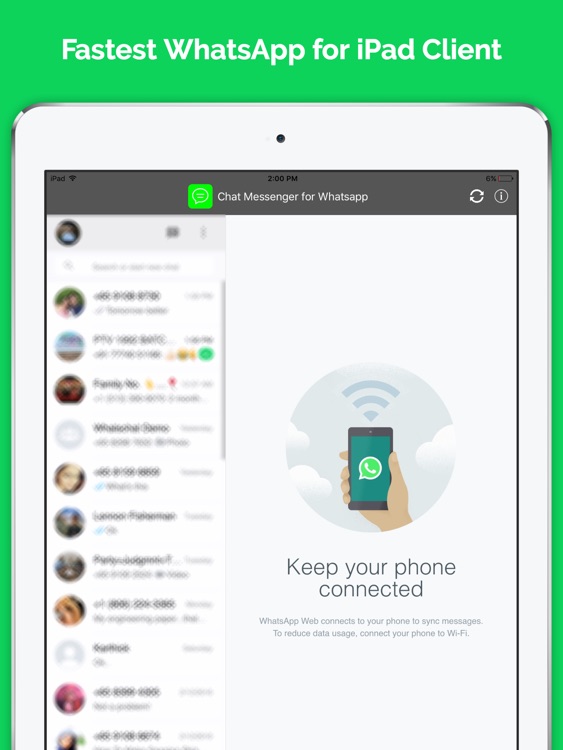
Индекс
- 1 Можно ли установить WhatsApp на iPad?
- 2 Как установить WhatsApp на iPad?
- 2.1 Откройте WhatsApp Web в Google Chrome.
- 2.2 Откройте WhatsApp Web в Safari
- 2.3 Если у вас есть iPad с iPadOS 13 или выше
- 2.4 Если у вас iPad с iPadOS 12 или более ранней версии
- 2.5 Если у вас iPad с iPadOS 8
- 3 Как прикрепить WhatsApp к экрану на iPad?
Можно ли установить WhatsApp на iPad?
Очень распространенный вопрос: можно ли установить WhatsApp на iPad? Ответ: Нет. В настоящее время приложение WhatsApp нельзя установить ни на одном планшете Apple iPad. Согласно заявлениям самого разработчика приложения:
«Компания знает, что в течение некоторого времени пользователи Apple, использующие компьютеры iPad, просят установить на них приложение, мы знаем, что спрос высок, но приложение для iPad скоро будет выпущено для широкой публики».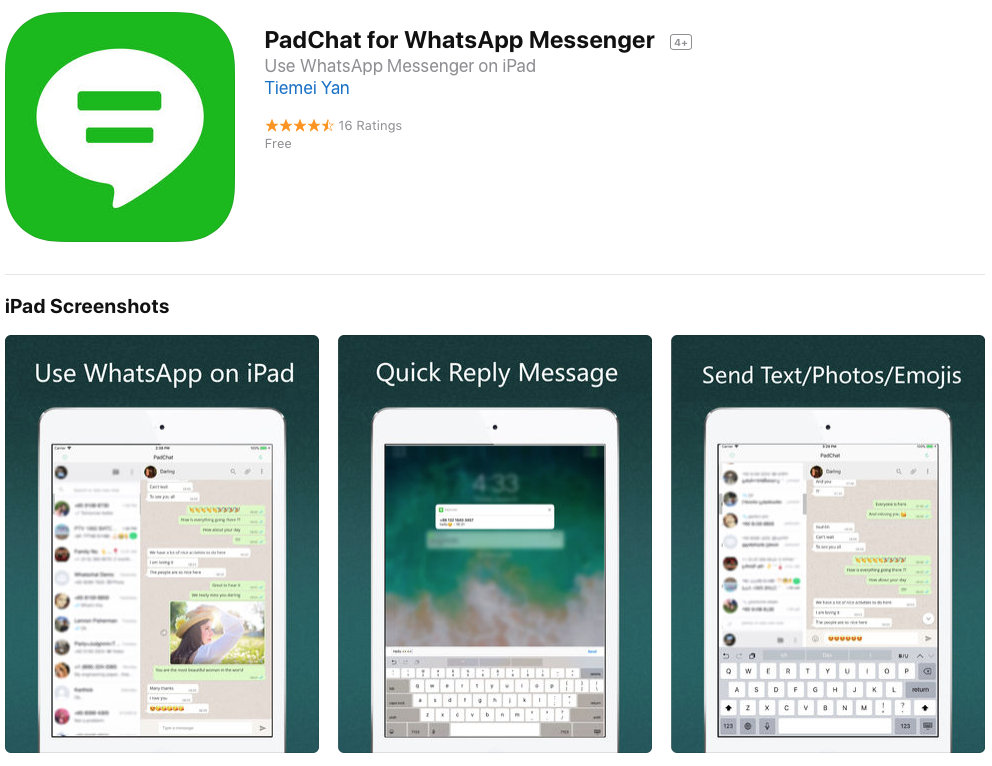
En pocas palabras, приложение WhatsApp не может быть установлено изначально на этих устройствах. Однако есть альтернатива, чтобы вы могли использовать приложение на своем iPad через WhatsApp Web. Единственным условием является то, что для использования настольного приложения оно должно быть установлено на вашем мобильном устройстве.
Это обязательно, так как в противном случае вы не сможете установить приложение на свой iPad, потому что с этого мобильного устройства вы можете выполнять процесс независимо от имеющейся у вас модели, если это должно быть устройство с операционной системой iPadOS 8 или выше.
Как установить WhatsApp на iPad?
Чтобы у вас был WhatsApp на вашем iPad, важно, чтобы у вас был мобильное устройство, подключение к Интернету через Wi-Fi и ваш iPad. Для начала, первое, что вы должны сделать, это войти на сайт WhatsApp Web, вы можете использовать любой из браузеров, доступных для iPad, но мы рекомендуем делать это из веб-браузера Safari.
Откройте WhatsApp Web в Google Chrome.
Как только вы окажетесь на веб-сайте, появится экран с QR-код ты должен сканируй телефоном > Для этого вам нужно открыть свой телефон и перейти к опции конфигурация если у вас есть iPhone и выберите «WhatsApp Web / Desktop». Когда камера открывается быстро, вы должны сфотографировать код и все, подождите, пока приложение настроится, и когда оно будет готово, все ваши сообщения будут на iPad.
Откройте WhatsApp Web в Safari
Открыть Интернет в Safari так же просто, cs сайт WhatsApp не создан для браузера Safari, при входе на него вам будет представлена информативная страница, однако все будет зависеть от типа операционной системы вашего iPad.
Если у вас есть iPad с iPadOS 13 или выше
Если у вас есть iPad с системой iPadOS 13, 14 или 15, вам просто нужно следовать тем же инструкциям, упомянутым выше, поскольку браузер более современен:
- Прежде всего, откройте браузер Safari> введите веб-адрес whatsapp.
 com > На экране появится QR-код так что вы можете связать свою учетную запись со своего мобильного устройства> разблокировать телефон и войти в приложение ватсап > перейти к части “конфигурация» в системе iOS или «Больше вариантов” на Android> выполнить сканирование QR-кода iPad и все готово.
com > На экране появится QR-код так что вы можете связать свою учетную запись со своего мобильного устройства> разблокировать телефон и войти в приложение ватсап > перейти к части “конфигурация» в системе iOS или «Больше вариантов” на Android> выполнить сканирование QR-кода iPad и все готово.
Если у вас iPad с iPadOS 12 или более ранней версии
Если на вашем айпаде эта версия системы или предыдущая, то конфигурация аналогична предыдущему случаю, однако имеет кое-что другое и она такая:
- Первое, что вы должны сделать, это открыть браузер Safari > получить доступ к веб-сайту whatsapp.com > при загрузке страницы в правой верхней части, где находится строка веб-адреса, кнопка обновления который имеет форму вращающейся стрелки> нажмите эту кнопку на несколько секунд> Откроется опция с надписью «загрузить десктопный сайт».

- Теперь, если вы увидите экран с QR-кодом для привязки учетной записи> откройте приложение на своем телефоне > выберите “конфигурация» на iOS или «Больше вариантов” на Android> продолжайте сканировать код для сопряжения планшета iPad с вашей учетной записью, и все, все последние сообщения появятся на следующей странице.
Если у вас iPad с iPadOS 8
Если на вашем айпаде эта версия системы или предыдущая, то конфигурация аналогична предыдущему случаю, однако имеет кое-что другое и она такая:
- Первое, что вы должны сделать, это открыть браузер Safari > получить доступ к веб-сайту whatsapp.com > при загрузке страницы в правой верхней части, где находится строка веб-адреса, кнопка обновления который имеет форму поворотной стрелки> нажмите эту кнопку на несколько секунд> Откроется опция с надписью «загрузить десктопный сайт».

- Теперь появится экран с QR-кодом для привязки аккаунта > откройте приложение на своем телефоне > выберите “конфигурация» на iOS или «Больше вариантов” на Android> продолжайте сканировать код для сопряжения планшета iPad с вашей учетной записью, и все, все последние сообщения появятся на следующей странице.
Как прикрепить WhatsApp к экрану на iPad?
Если вы хотите, чтобы значок приложения отображался на главном экране вашего iPad, вы можете сделать следующее: войдите к вариантуEnviar» в браузере Safari>, затем нажмите «Добавить в избранное», чтобы он был у вас в списке избранного, и вы также могли выбрать «Добавить на домашний экран” и готово, вы увидите его на начальном экране. Важно, чтобы вы знали, что ваш телефон должен находиться рядом с iPad, иначе сообщения не дойдут до планшета.
Рекомендуем также посмотреть все Особенности iPad
Как использовать WhatsApp на iPad
WhatsApp — невероятно популярная платформа для обмена сообщениями, насчитывающая более 2,24 миллиарда активных пользователей и ежедневно отправляемая около 100 миллиардов сообщений.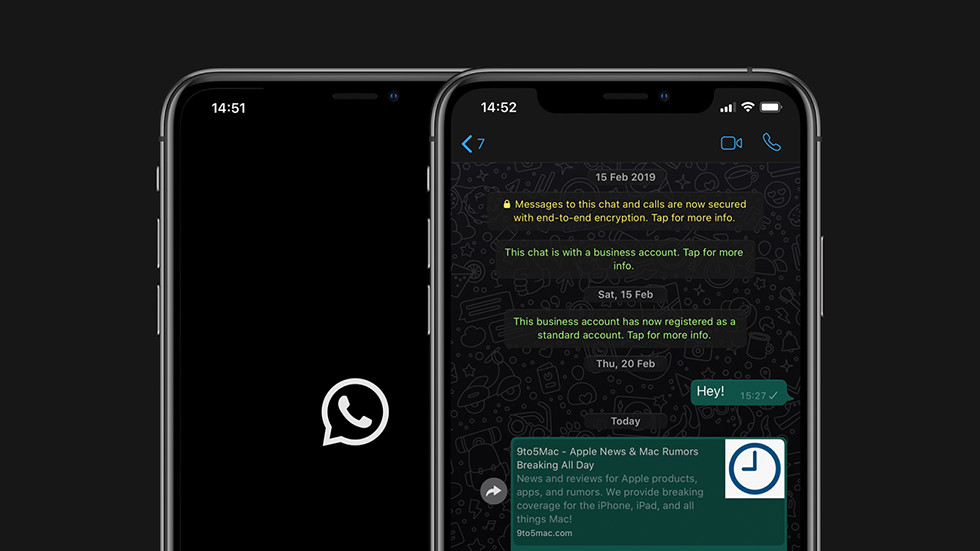 Это еще более впечатляет, если учесть, что это в первую очередь мобильное приложение, в котором невозможно использовать сервис без подключенного смартфона.
Это еще более впечатляет, если учесть, что это в первую очередь мобильное приложение, в котором невозможно использовать сервис без подключенного смартфона.
А как же iPad? Кажется, это идеальный гаджет для общения с друзьями в WhatsApp, верно?
Проблема в том, что в настоящее время нет официального приложения WhatsApp для iPad, так что же делать пользователям WhatsApp на базе Apple? Хотя Apple, вероятно, хотела бы, чтобы вы вместо этого использовали iMessage, есть второй доступный вариант: WhatsApp Web.
Веб-интерфейс WhatsApp был запущен еще в 2015 году как способ получить доступ к WhatsApp на Mac или ПК без необходимости в приложении — и с iPad, способным отображать полные веб-сайты вместо мобильных вариантов через браузер Safari, он также доступен на айпаде.
Есть несколько ограничений по сравнению с полноценным приложением, в первую очередь отсутствие уведомлений, но это способ отправлять и получать сообщения WhatsApp на большом экране планшета. Если вам интересно, вот как это сделать.
Если вам интересно, вот как это сделать.
Что вам понадобится:
- iPad
- Смартфон с установленным WhatsApp
- Активное подключение к Интернету
Краткая версия 9001 7
- Откройте Safari на своем iPad и перейдите на web.whatsapp .com
- Откройте WhatsApp на своем смартфоне
- На Android коснитесь трех точек в правом верхнем углу и коснитесь «Связанные устройства». На iPhone нажмите «Настройки», а затем нажмите «Связанные устройства»
- Нажмите «Связать устройство»
- Используйте свой смартфон для сканирования QR-кода, отображаемого на вашем iPad
- Отправляйте и получайте сообщения WhatsApp на вашем iPad! Шаг
1 на iPad откройте браузер Safari и перейдите на веб-сайт WhatsApp Web по адресу web.whatsapp.com. Шаг
2
Откройте WhatsApp на смартфоне
Затем возьмите смартфон, на котором вы используете WhatsApp — iOS или Android, оба совместимы — и откройте приложение WhatsApp.

Шаг
3
Следующим шагом является доступ к меню «Связанные устройства», но это зависит от вашего смартфона. Для пользователей Android коснитесь трех точек в правом верхнем углу вкладки чата и коснитесь «Связанные устройства». Если вы используете iPhone, коснитесь значка «Настройки» в правом верхнем углу вкладки чата и коснитесь «Связанные устройства».
Шаг
4
Следующим шагом является привязка приложения WhatsApp к веб-интерфейсу WhatsApp на iPad. Чтобы начать процесс, нажмите «Привязать устройство» и, если необходимо, дайте приложению разрешение на доступ к вашей камере — оно понадобится вам на следующем шаге.
Шаг
5
Используйте свой телефон для сканирования QR-кода на вашем iPad QR-код в веб-интерфейсе WhatsApp на iPad и подождите несколько секунд, пока ваши устройства соединятся.
Шаг
6
Отправка и получение сообщений WhatsApp на iPad
Готово! Веб-интерфейс WhatsApp должен обновиться, чтобы отобразить список существующих разговоров, и вы также можете начать новые чаты, нажав значок нового сообщения в верхней части списка разговоров.

Часто задаваемые вопросы
Могу ли я получать уведомления WhatsApp на своем iPad?
К сожалению, Apple не позволяет веб-приложениям доставлять уведомления через Safari, поэтому нет, вы не можете получать уведомления на свой iPad — вам придется держать подключенный смартфон поблизости, чтобы получать уведомления о входящих сообщениях.
Есть ли официальное приложение WhatsApp для iPad?
Несмотря на огромный спрос на приложение WhatsApp для iPad с полной функциональностью, официального приложения пока нет — хотя утечки намекают на то, что приложение для iPad может находиться в разработке. Кроме того, для macOS доступно приложение WhatsApp, поэтому мы не можем себе представить, что было бы слишком сложно перенести его на iPadOS. Нам просто нужно подождать и посмотреть!
Могу ли я добавить веб-приложение WhatsApp на главный экран?
Да! Если вам нужен быстрый доступ к WhatsApp Web, просто нажмите кнопку «Поделиться» в правом верхнем углу Safari и нажмите «Добавить на главный экран».
Какие ограничения существуют при использовании WhatsApp Web на iPad?
Большим упущением для многих станет отсутствие уведомлений, но это не единственное ограничение веб-интерфейса WhatsApp на iPad. Вам также будет сложно совершать и принимать как аудио-, так и видеозвонки при использовании приложения на планшете.
Вам может понравиться…
Льюис Пейнтер
Связаться через Твиттер
Связаться через LinkinIn
Мобильный редактор
Льюис — мобильный редактор Trusted Reviews с большим опытом работы с телефонами, от Nokia 3210 до iPhone 14 Pro Max. Он работал в индустрии высоких технологий, писал о телефонах, наушниках, планшетах…
Он работал в индустрии высоких технологий, писал о телефонах, наушниках, планшетах…
Зачем доверять нашей журналистике?
Основанная в 2003 году, Trusted Reviews существует для того, чтобы давать нашим читателям подробные, непредвзятые и независимые советы о том, что покупать.
Сегодня у нас есть миллионы пользователей в месяц со всего мира, и мы оцениваем более 1000 продуктов в год.
Редакционная независимость
Редакционная независимость означает возможность вынести непредвзятое суждение о продукте или компании, избегая конфликта интересов. Чтобы это было возможно, каждый член редакции следует четкому кодексу поведения.
Профессиональное поведение
Мы также ожидаем от наших журналистов соблюдения четких этических норм в своей работе. Наши сотрудники должны стремиться к честности и точности во всем, что они делают. Мы следуем своду правил редакторов IPSO, чтобы поддерживать эти стандарты.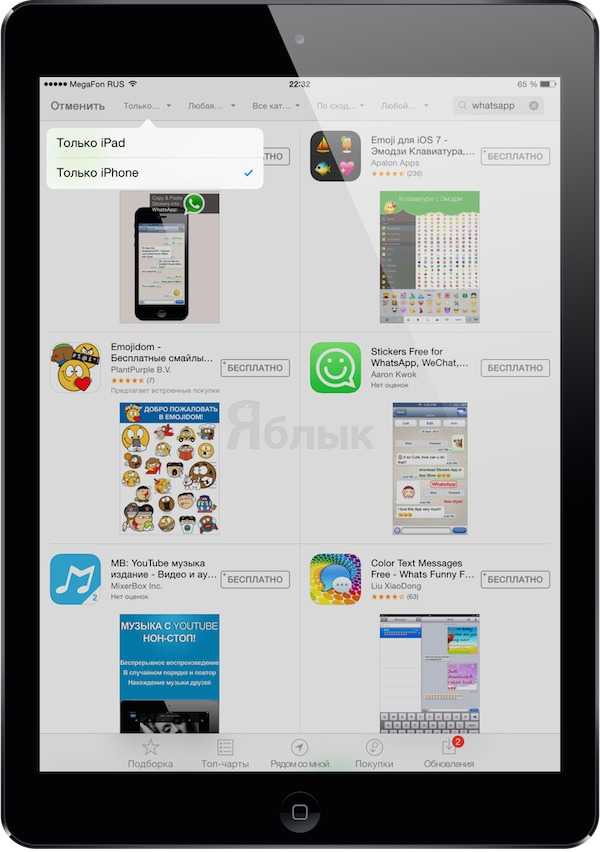
Как использовать WhatsApp на iPad
В App Store до сих пор нет официального приложения WhatsApp, которое будет работать на iPad. Однако вы все равно можете пользоваться сетью через веб-интерфейс. Если вы не знакомы с этой онлайн-платформой, не волнуйтесь. Мы создали для вас простое пошаговое руководство, которое поможет вам настроить все это за несколько минут.
Использование WhatsApp на iPad
Пользователи WhatsApp, которые уже используют приложение на своем компьютере, найдут приведенное ниже руководство очень знакомым, так как платформа, используемая для iPad, такая же. Как уже упоминалось, до сих пор нет приложения для iPad, а это означает, что единственный способ использовать его — через интернет-браузер.
Приведенное ниже руководство поможет вам синхронизировать учетную запись WhatsApp на iPad с последней версией iPadOS. В версиях до iPadOS 12 вам придется предпринять дополнительные шаги. Вот что вам нужно сделать:
- Откройте Safari и перейдите на web.
 whatsapp.com. В последних версиях iPadOS настольная версия WhatsApp Web будет отображаться автоматически. В предыдущих версиях вы получите старую домашнюю страницу. Удерживайте кнопку обновления, пока не появится опция «Загрузить рабочий стол», и нажмите на нее.
whatsapp.com. В последних версиях iPadOS настольная версия WhatsApp Web будет отображаться автоматически. В предыдущих версиях вы получите старую домашнюю страницу. Удерживайте кнопку обновления, пока не появится опция «Загрузить рабочий стол», и нажмите на нее. - На главной странице вы найдете QR-код. Оставьте страницу открытой и перейдите на свой телефон, на котором установлен WhatsApp.
- В приложении WhatsApp на телефоне перейдите в «Настройки».
- Нажмите «Связанные устройства». Ваша камера откроется.
- Отсканируйте QR-код, отображаемый на iPad.
- Страница браузера должна обновиться и отобразить все ваши действия в WhatsApp.
Таким образом, вы сможете начать использовать WhatsApp на своем iPad. Вы можете создать ярлык для приложения на главном экране, чтобы в будущем быстро получать доступ к WhatsApp. Вот как это сделать:
- Откройте WhatsApp Web в своем интернет-браузере.

- Нажмите на значок «Поделиться» в правом верхнем углу.
- В появившемся меню выберите «Добавить на главный экран».
- Выберите «Добавить».
Теперь у вас будет значок WhatsApp на главном экране, который сразу же перенаправит вас в веб-версию приложения.
Если вы используете WhatsApp Business, процесс будет таким же. Для тех, кто не слышал о WhatsApp Business, эта версия приложения стала хитом среди малых предприятий и стартапов. Это позволяет вам создать целый профиль с вашей бизнес-информацией, создать каталог и автоматические ответы, среди других функций.
При первой синхронизации вашей учетной записи WhatsApp загрузка всех сообщений может занять некоторое время, это зависит от вашего интернет-соединения и количества сообщений в приложении. Самое приятное то, что ваша учетная запись будет оставаться подключенной, пока вы не решите выйти из системы.
Хотя мы искренне рекомендуем использовать официальные источники приложений и программ, могут быть некоторые пользователи, которые не являются поклонниками веб-версии WhatsApp и предпочитают установить приложение. Для таких пользователей в App Store доступны сторонние приложения, которые стоит попробовать. Одними из самых популярных являются Messenger для WhatsApp, Whats Web App и Messaging для WhatsApp на iPad.
Для таких пользователей в App Store доступны сторонние приложения, которые стоит попробовать. Одними из самых популярных являются Messenger для WhatsApp, Whats Web App и Messaging для WhatsApp на iPad.
Для сравнения, веб-интерфейс WhatsApp не требует установки внешних приложений, которые могут поставить под угрозу безопасность наших устройств или информацию, которой мы делимся. Помните, что WhatsApp использует технологию сквозного шифрования, которая гарантирует конфиденциальность сообщений и файлов, которыми мы делимся с любым другим пользователем WhatsApp.
Большинство этих приложений доступны бесплатно, но имейте в виду, что они могут не использовать ту же технологию, чтобы гарантировать безопасность ваших сообщений. Внимательно ознакомьтесь с ними перед загрузкой любого стороннего программного обеспечения.
Могу ли я использовать WhatsApp на iPad без телефона?
Как объяснялось в руководстве выше, использование WhatsApp на iPad возможно только путем сканирования QR-кода, отображаемого на главной странице WhatsApp Web.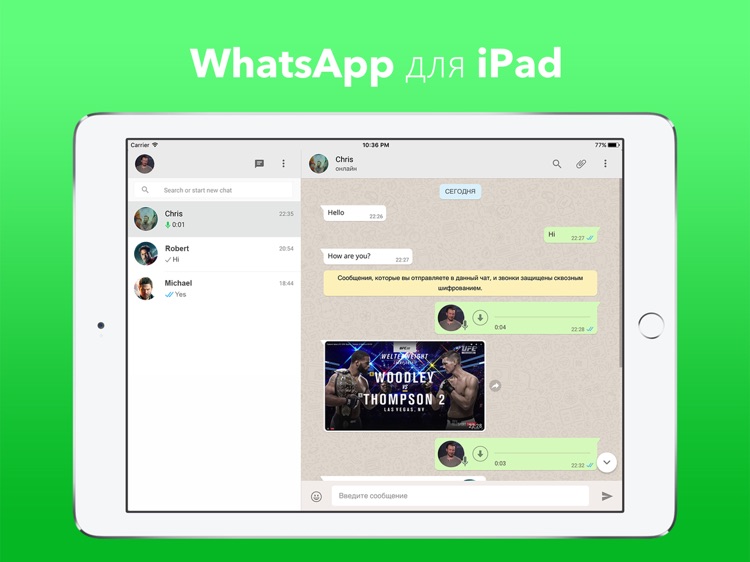 По этой причине невозможно получить доступ к вашей учетной записи WhatsApp на вашем iPad, если у вас нет активной учетной записи на вашем телефоне. Это может измениться после запуска официального приложения, но нам придется подождать, чтобы увидеть, что WhatsApp готовит для будущих обновлений.
По этой причине невозможно получить доступ к вашей учетной записи WhatsApp на вашем iPad, если у вас нет активной учетной записи на вашем телефоне. Это может измениться после запуска официального приложения, но нам придется подождать, чтобы увидеть, что WhatsApp готовит для будущих обновлений.
С онлайн-версией приложения после завершения синхронизации вам не нужно будет полагаться на свой телефон, чтобы использовать его. Тем не менее, он должен оставаться подключенным к Wi-Fi. В противном случае вы потеряете соединение на своем iPad и не сможете правильно синхронизировать свои сообщения.
WhatsApp Web похож на приложение?
Использование WhatsApp на вашем iPad позволит вам отправлять и получать сообщения, обмениваться мультимедийными файлами и даже отправлять голосовые заметки. Тем не менее, есть некоторые ограничения, аналогичные тем, когда вы используете WhatsApp со своего компьютера. Самое главное, что вы не сможете звонить.
Еще одним важным ограничением является скорость сети.
 whatsapp.com
whatsapp.com com > На экране появится QR-код так что вы можете связать свою учетную запись со своего мобильного устройства> разблокировать телефон и войти в приложение ватсап > перейти к части “конфигурация» в системе iOS или «Больше вариантов” на Android> выполнить сканирование QR-кода iPad и все готово.
com > На экране появится QR-код так что вы можете связать свою учетную запись со своего мобильного устройства> разблокировать телефон и войти в приложение ватсап > перейти к части “конфигурация» в системе iOS или «Больше вариантов” на Android> выполнить сканирование QR-кода iPad и все готово.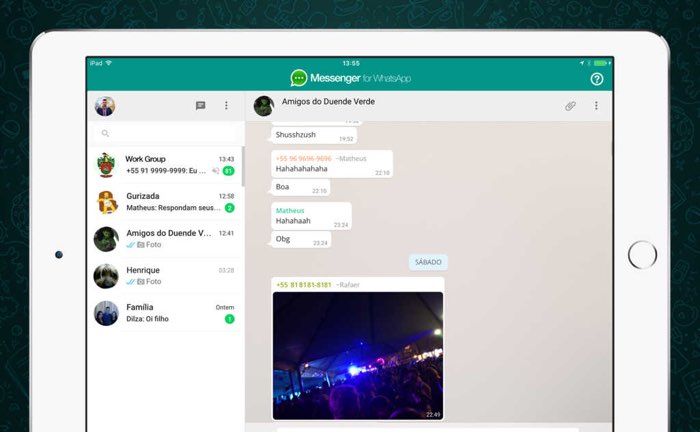
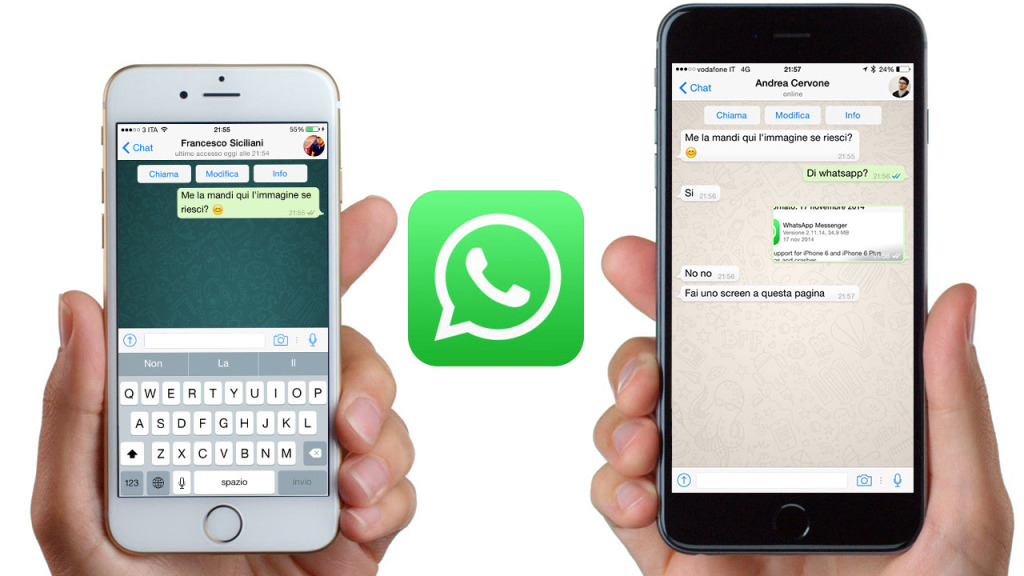
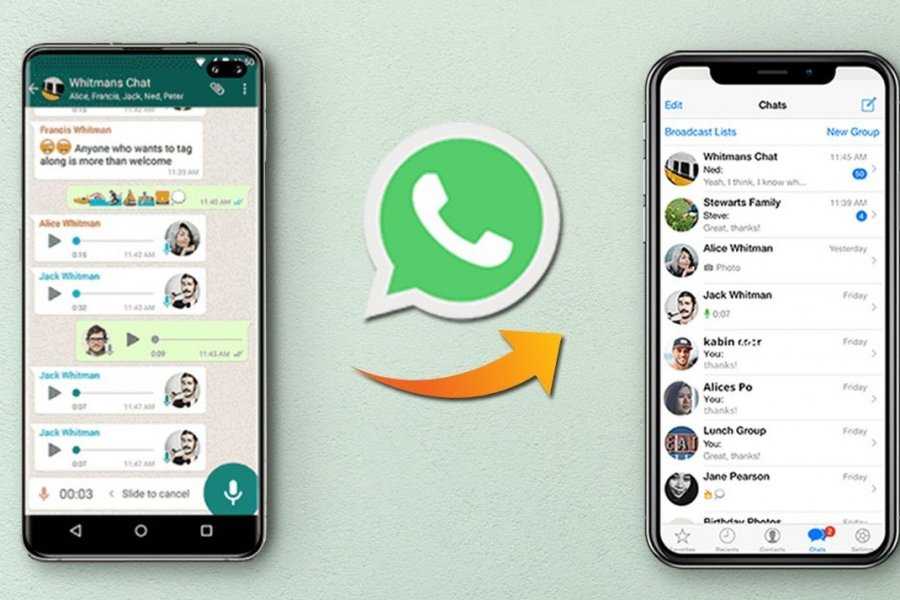

 whatsapp.com. В последних версиях iPadOS настольная версия WhatsApp Web будет отображаться автоматически. В предыдущих версиях вы получите старую домашнюю страницу. Удерживайте кнопку обновления, пока не появится опция «Загрузить рабочий стол», и нажмите на нее.
whatsapp.com. В последних версиях iPadOS настольная версия WhatsApp Web будет отображаться автоматически. В предыдущих версиях вы получите старую домашнюю страницу. Удерживайте кнопку обновления, пока не появится опция «Загрузить рабочий стол», и нажмите на нее.